Canva se ha establecido como una de las herramientas más populares para diseñar diseños fáciles de usar. En este tutorial aprenderás a conocer el centro de edición de Canva y cómo utilizar de manera eficiente sus extensas funciones. Ya sea para proyectos personales o necesidades comerciales, esta guía te proporciona los pasos necesarios para sacar el máximo provecho del centro de edición.
Principales Conclusiones
El centro de edición de Canva ofrece una variedad de funciones para crear y editar diseños. Aprenderás a trabajar con líneas de ayuda, insertar textos e imágenes, y guardar y exportar tu diseño.
Instrucciones paso a paso
Comenzarás abriendo Canva y creando un nuevo proyecto o cargando un diseño existente. En la pantalla verás el centro de edición que te ofrece varias herramientas.
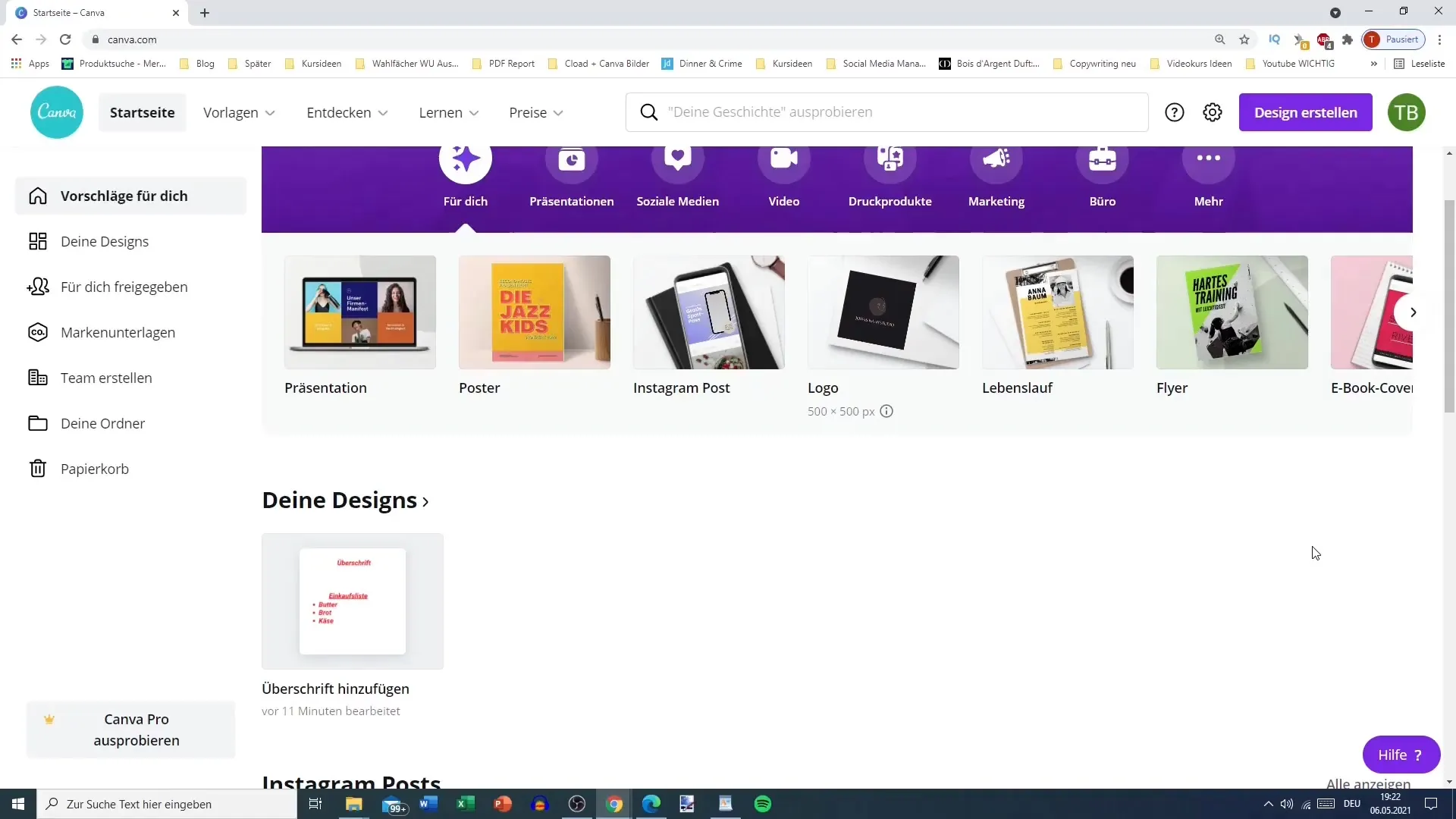
El centro de edición está dividido en diferentes áreas. Arriba verás la barra de archivos, que te da una visión general de tu proyecto. Aquí puedes cambiar el nombre de tu diseño y acceder a funciones importantes.
Otro elemento importante es la regla. Puedes activarla para ayudarte visualmente en los primeros pasos. Las líneas de ayuda te facilitan posicionar áreas específicas de manera precisa. Puedes ajustar fácilmente las líneas de ayuda para que te ayuden a alinear exactamente tus elementos de diseño.
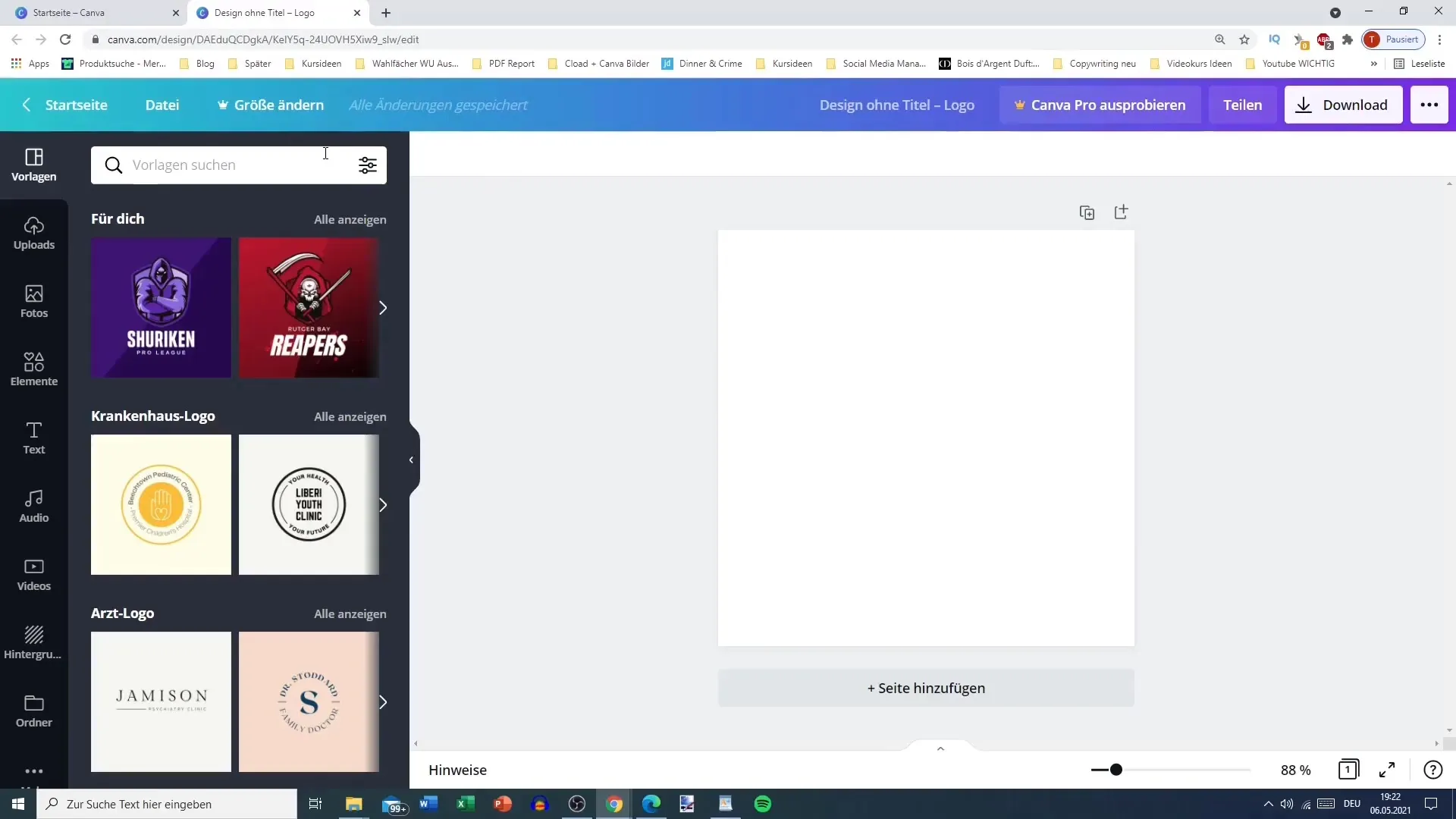
Si deseas asegurarte de que tu diseño tenga las dimensiones correctas, puedes activar las indicaciones de corte para la impresión y los márgenes. De esta manera, puedes controlar hasta qué punto puedes llevar tu diseño sin que se recorte nada.
Para guardar tu diseño, tienes varias opciones. Canva guarda automáticamente todos los cambios, pero si deseas guardar algo manualmente, también puedes utilizar la opción "Guardar archivo".
Además, tienes la opción de agregar o ver comentarios sobre tu diseño. Esto es especialmente útil cuando trabajas en un proyecto con un equipo y necesitas retroalimentación. Puedes crear una copia de tu diseño o descargarlo directamente.
En la parte inferior de la pantalla, encontrarás notas y recordatorios que puedes agregar a tu diseño. Esto te ayuda a capturar información importante o pensamientos mientras trabajas en tu proyecto.
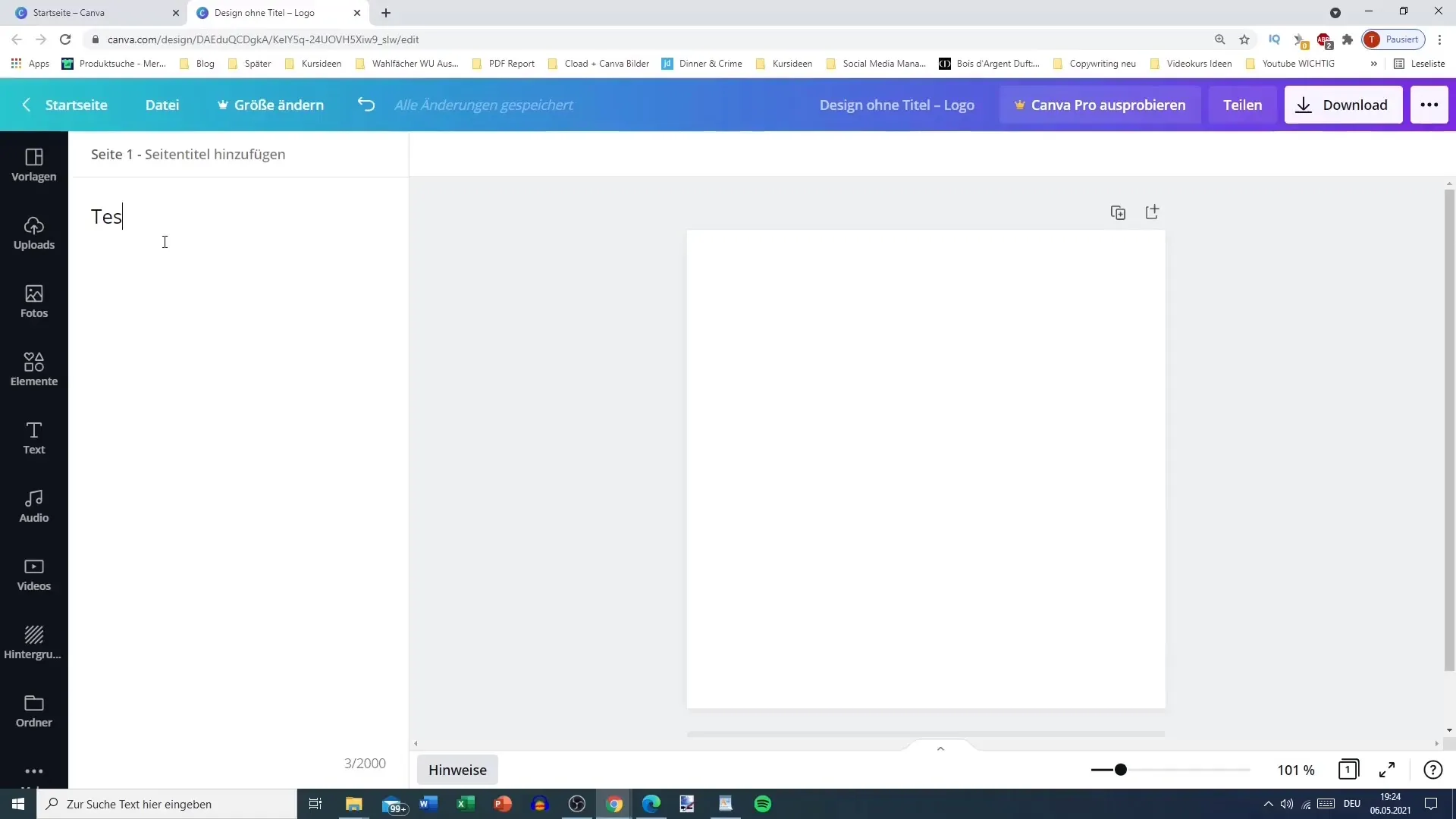
Además de las funciones básicas de edición, también hay una función de zoom. Esto es especialmente útil cuando deseas trabajar con precisión. Puedes ajustar exactamente cuánto quieres acercarte a tu diseño, lo cual es especialmente ventajoso con elementos pequeños.
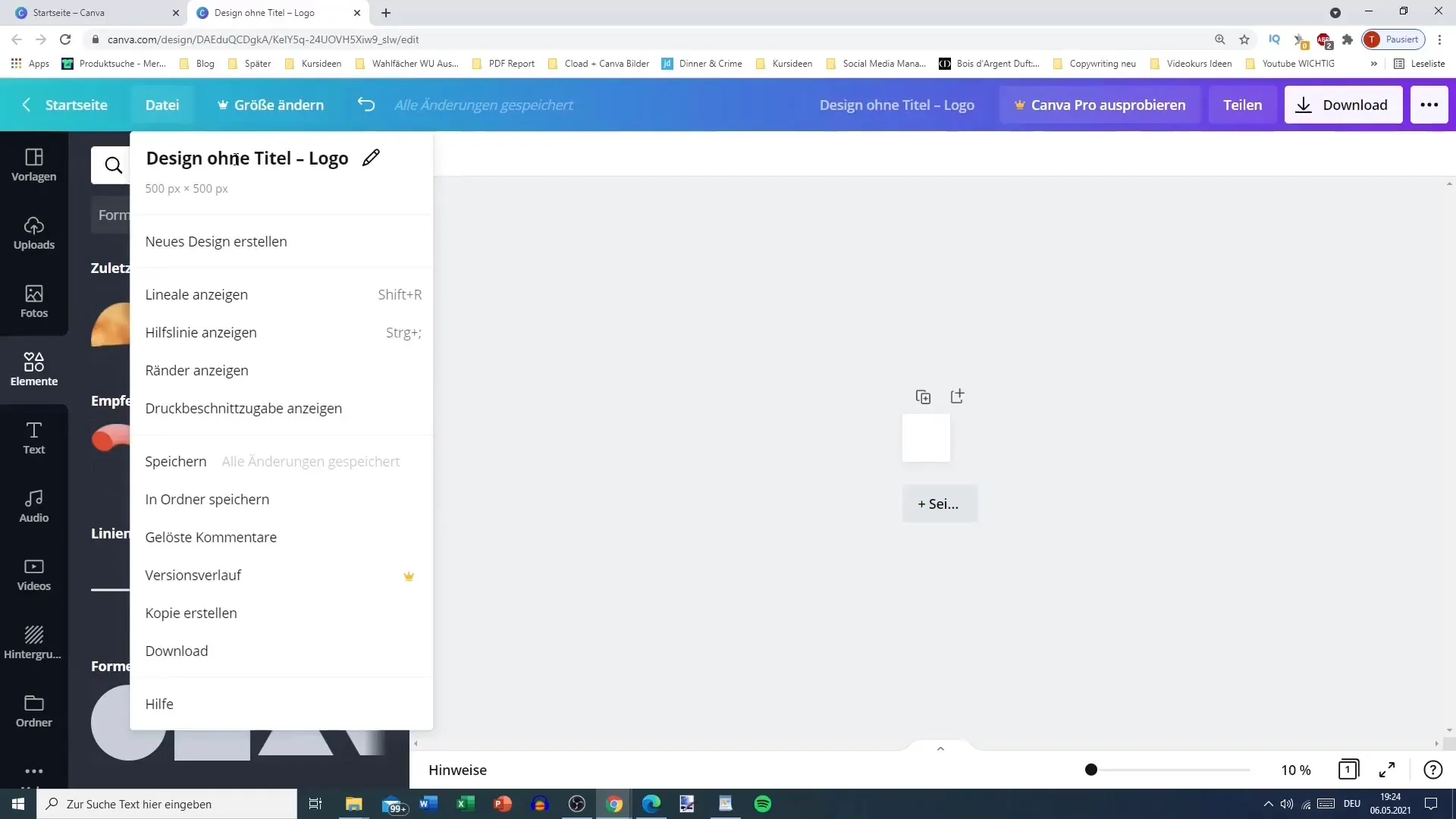
En el centro de edición, también puedes cambiar entre diferentes vistas. Una vista de cuadrícula te muestra todos tus elementos de diseño en un formato de cuadrícula. Esto es especialmente útil si deseas gestionar varios elementos al mismo tiempo.
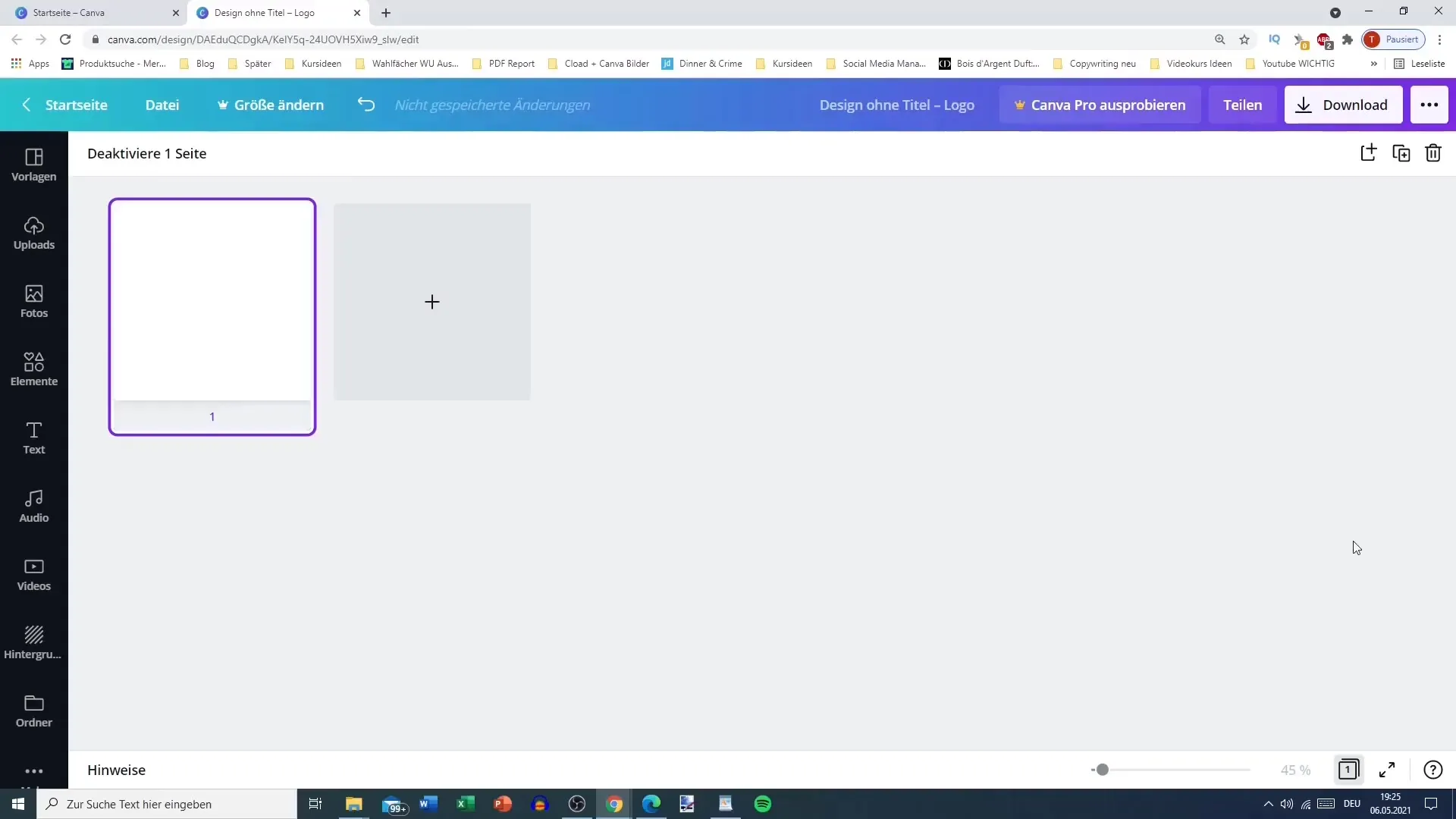
La vista ampliada te muestra el diseño a tamaño completo, para que puedas tener una mejor idea de cómo se verá en su forma final.
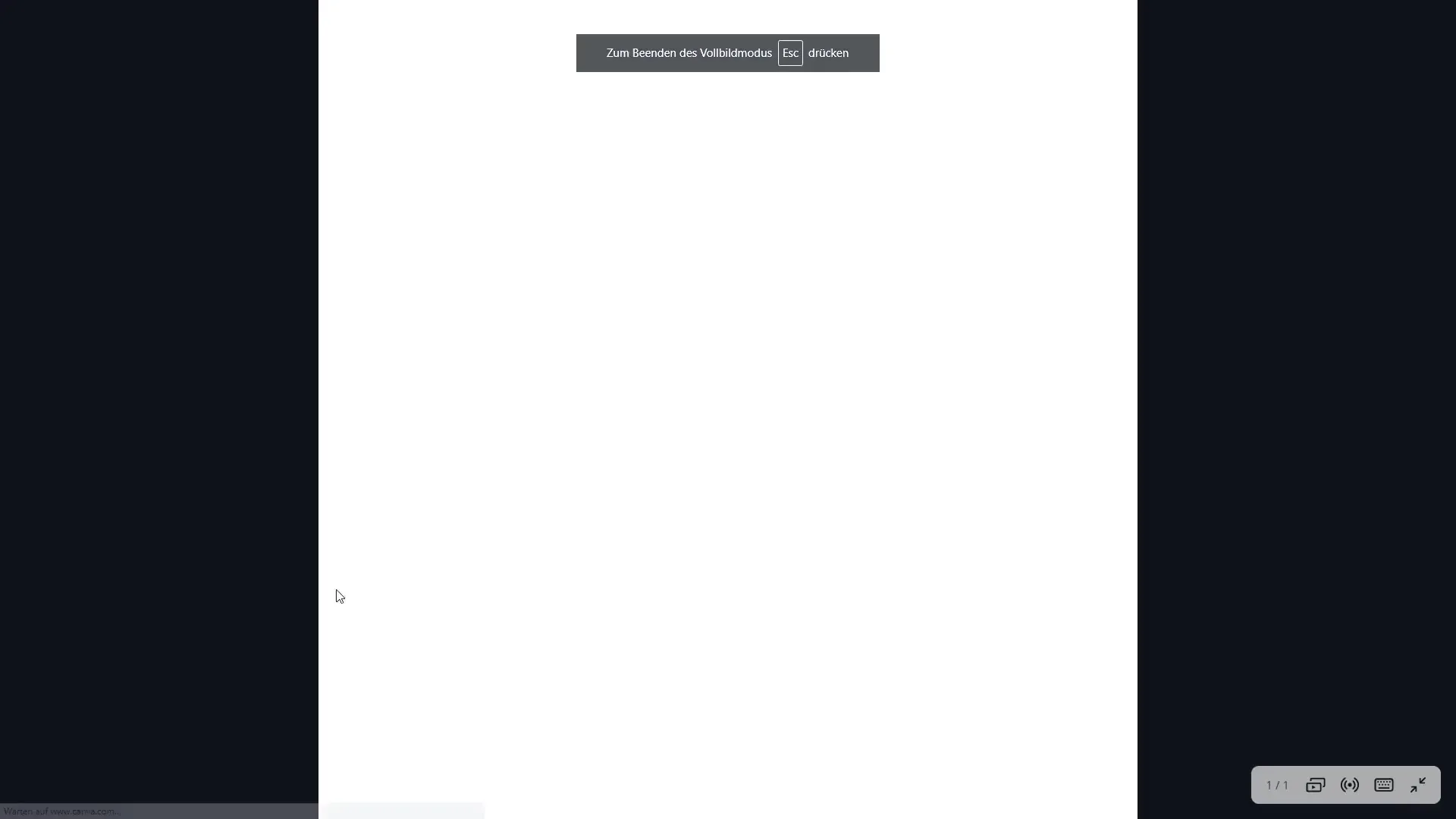
Si necesitas ayuda en algún momento, encontrarás un icono de interrogación que te ofrece asistencia específica a la función actual. Aquí puedes encontrar respuestas a preguntas frecuentes o tutoriales sobre temas específicos.
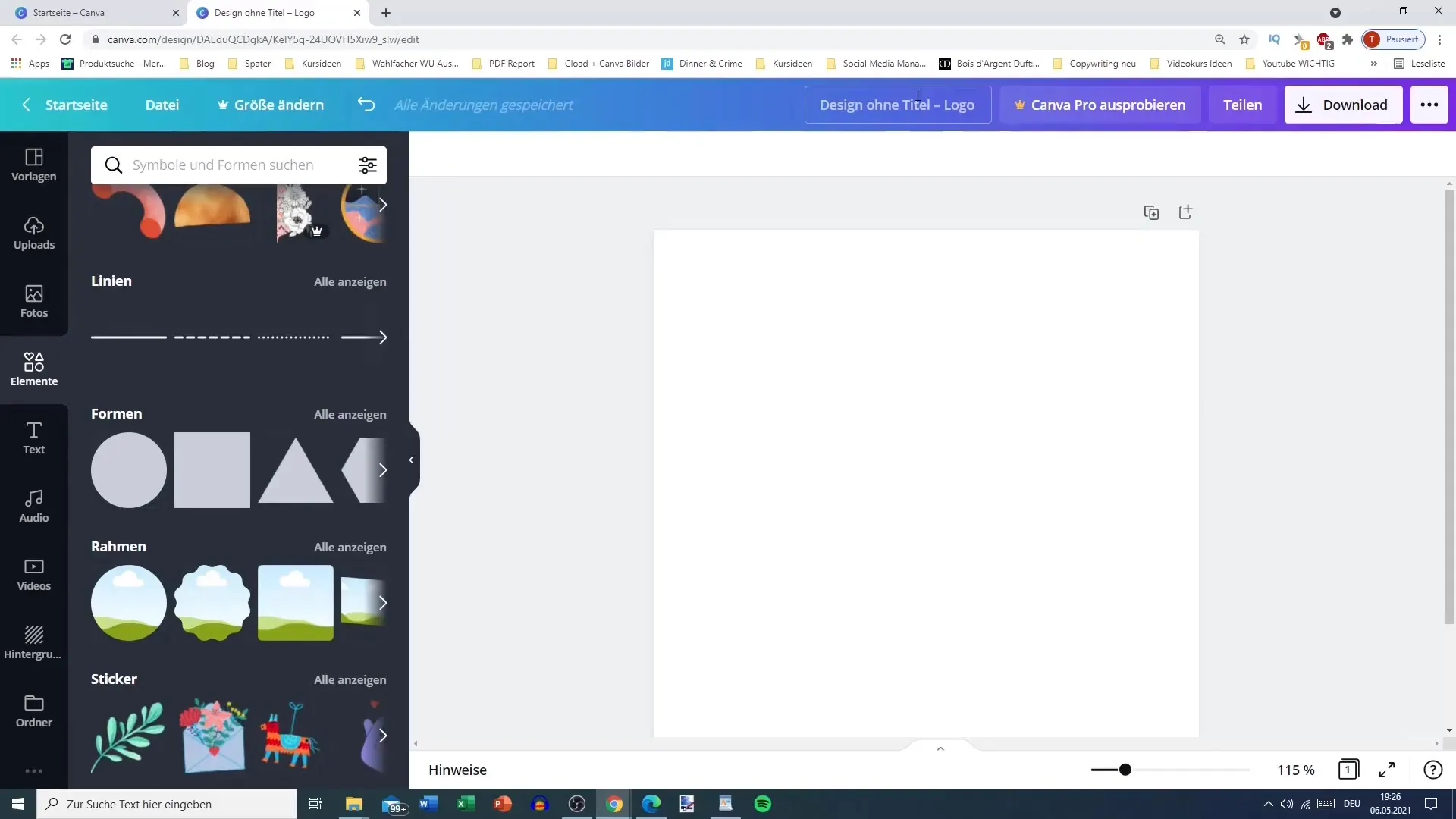
Cuando se trata de descargar tu diseño, puedes personalizar el título de tu proyecto. Asegúrate de que sea descriptivo para que puedas encontrar fácilmente tu diseño más tarde.
El centro de edición también ofrece muchas opciones para compartir o presentar tus diseños. Puedes compartir tus diseños directamente en redes sociales, imprimirlos o presentarlos dentro de tu organización.
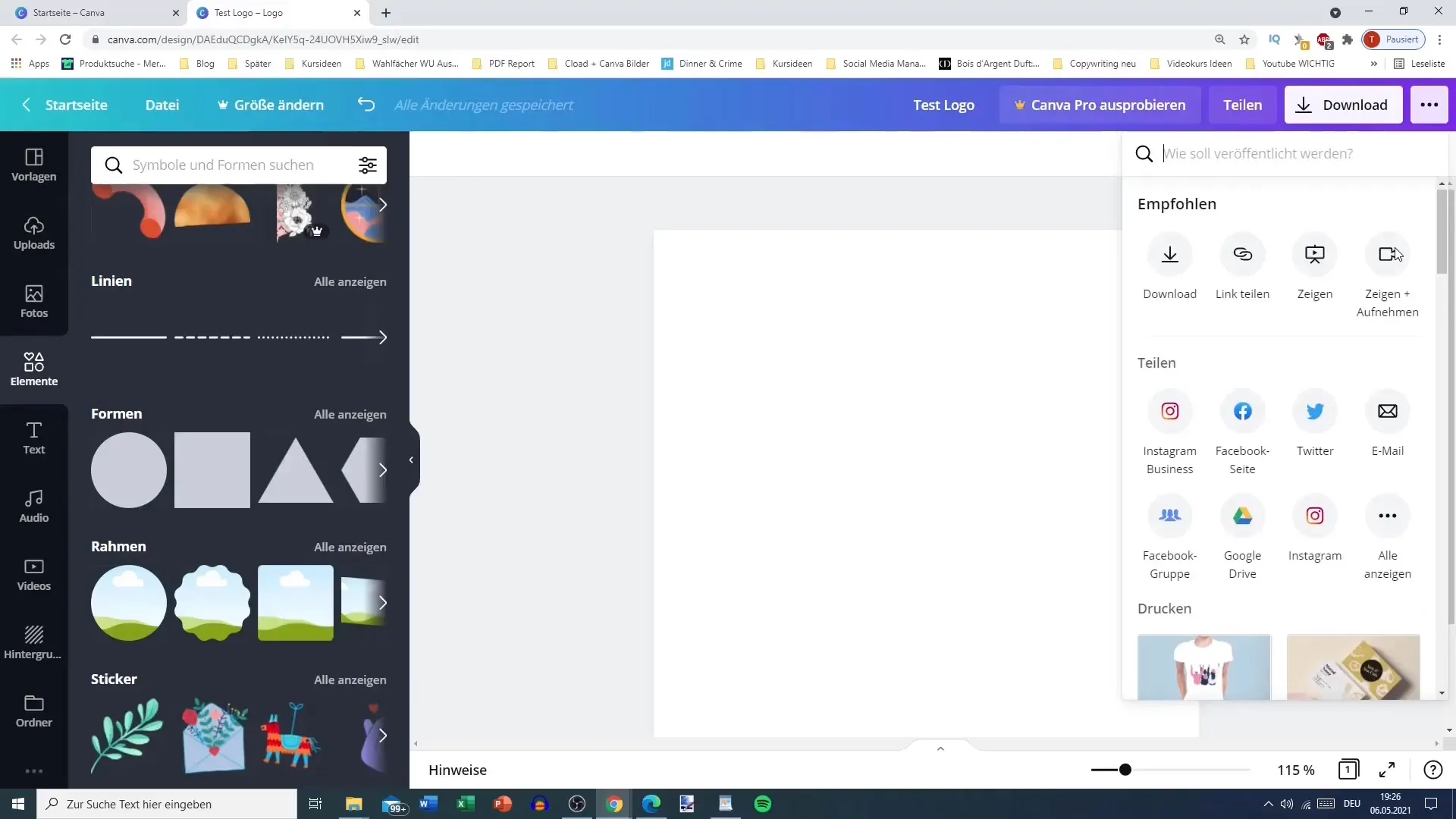
En la barra lateral izquierda tienes diferentes plantillas, cargas y una biblioteca multimedia con fotos, elementos y textos disponibles. Con ello puedes personalizar tus diseños según tus ideas.
Además, hay integraciones con plataformas como Pexels o Pixabay, para que puedas descargar imágenes de forma gratuita y añadirlas directamente a tus diseños.
Cuando seleccionas un elemento específico, como por ejemplo una fuente, verás opciones adicionales que te ayudarán a personalizar cada fuente y cada elemento de diseño.
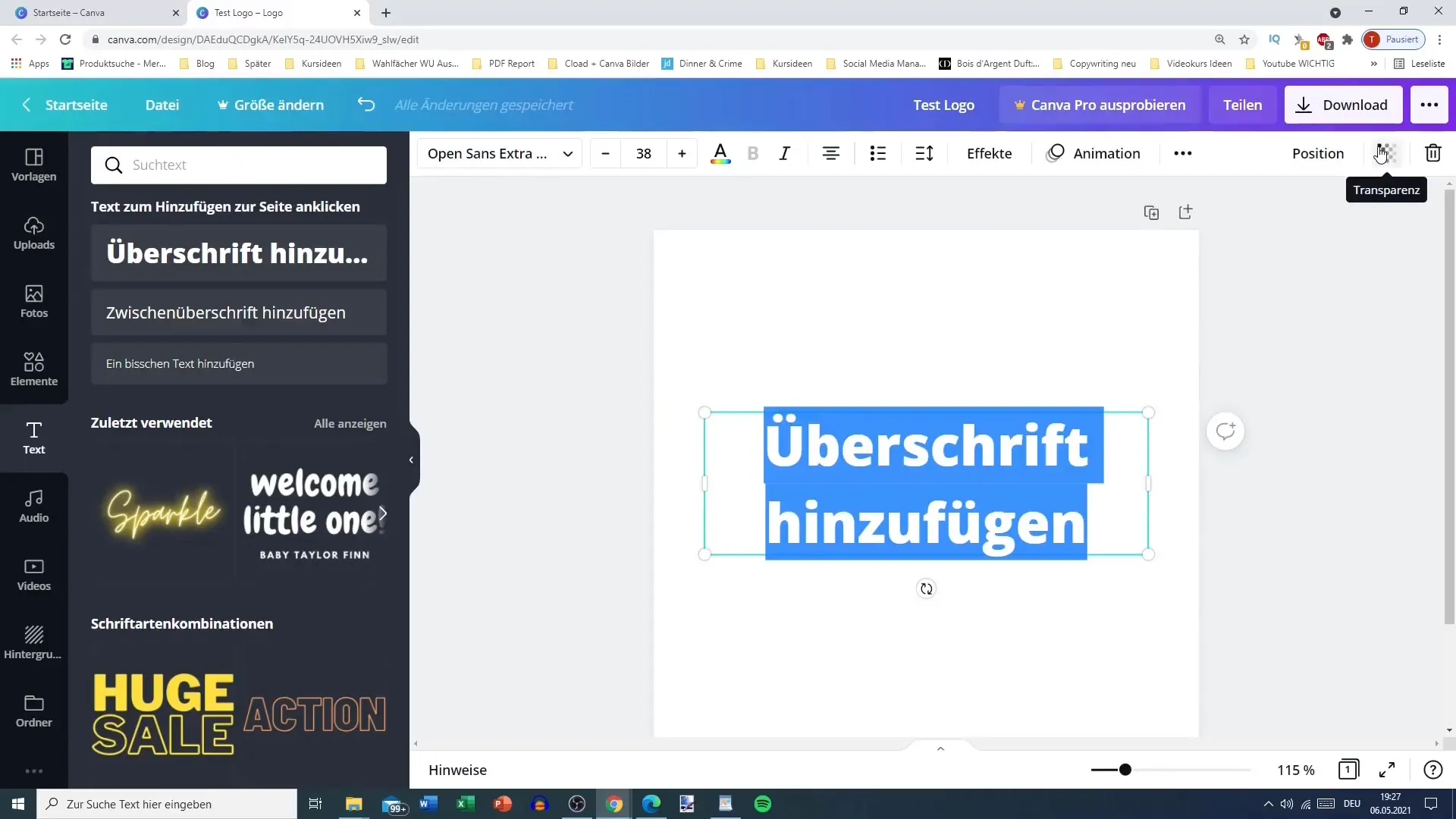
Resumen
En resumen, el centro de edición de Canva es una herramienta de diseño gráfico completa y fácil de usar. Ahora has aprendido las funciones y herramientas básicas que te ayudarán a crear y editar diseños atractivos de manera eficiente. Ya seas principiante o usuario experimentado, esta guía te ofrece consejos y técnicas valiosas para sacarle el máximo provecho a Canva.
Preguntas frecuentes
¿Cómo guardo mi diseño en Canva?Puedes guardar tu diseño automáticamente o guardar manualmente a través de la opción de archivo.
¿Puedo descargar mis diseños en diferentes formatos?Sí, puedes descargar tu diseño en diferentes formatos según sea necesario.
¿Cómo encuentro una plantilla en Canva?En la barra lateral izquierda encontrarás la biblioteca de plantillas, donde puedes buscar diferentes diseños.


